En el hogar, un ordenador con Windows 8 puede ser usado por cualquier persona, independientemente de su edad y conocimientos de informática. En caso de que se quiera permitir el acceso a los más pequeños de la casa, los padres pueden configurar la protección parental de Windows 8 para cada uno de ellos, de tal manera que quede controlado el uso que hacen, los sitios de Internet a los que acceden y la información que comparten en cada uno de ellos.
La idea del sistema de control infantil que Microsoft ha implantado en Windows 8, es que los padres estén tranquilos cuando los pequeños de la casa están delante del ordenador, incluso cuando no haya en la casa nadie con conocimientos informáticos.
Principales características y ventajas del sistema de control parental en Windows 8
El enfoque del sistema de control parental en Windows 8 es completamente nuevo. En versiones anteriores de Windows basaba en filtros para permitir o prohibir el acceso a determinados sitios web, mientras que en la versión actual del sistema, en Windows 8, el sistema de control parental se basa en la monitorización de la actividad del usuario.
Este enfoque basado en la monitorización de la actividad del usuario, permite que el sistema de control parental sea mucho más fácil de configurar, bastando unos pocos pasos para crear una cuenta para el peque de la casa y ponerlo en marcha. También se pueden añadir restricciones para el usuario como, por ejemplo, las siguientes:
-
Filtrado web, para limitar el acceso a determinados sitios de contenido no apropiado.
-
Búsqueda segura “SafeSearch”, de tal manera que los resultados de búsqueda no muestren contenido no apropiado para menores.
-
Limitar el tiempo de uso del PC, quedando este bloqueado tras cumplirse el máximo establecido.
-
Limitar aplicaciones descargadas de la Tienda Windows en función de la edad recomendada.
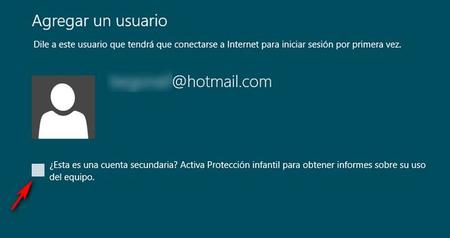
Crear una cuenta con Protección Infantil en Windows 8 es muy sencillo
Para crear una cuenta con Protección Infantil en Windows 8, hay que acceder a la sección de configuración y hacer click en la opción de “Usuarios”. Haciendo click en la opción “Agregar un usuario”, aparecerá la pantalla en la que se puede crear un usuario y activar la funcionalidad de “Protección Infantil”. Esto se puede hacer para uno de los peques de la casa y así tendrá cada uno su cuenta personalizada.
Una vez creada la cuenta a la que se le quiere aplicar el control parental, en el “Panel de Control”, se puede puede configurar el nivel de control que se va a disponer en la cuenta. También se puede hacer esta configuración a través del sitio web de control parental que está habilitado para la cuenta de Microsoft.
Recomendaciones para configurar una cuenta de Windows 8 para niños
Si se desea crear una cuenta para que un niño use Windows 8, es recomendable que los padres accedan como administradores de la máquina y que los pequeños tengan una cuenta independiente, con la marca del control parental activada. De esta manera, el menor no podrá acceder al email de sus padres, a cuentas en servicios online y documentos locales o en la nube.
Además, todas las configuraciones que se hagan en la cuenta del menor, sólo afectarán a esta, pudiendo éste cambiar el fondo de pantalla y poner a su personaje favorito de los dibujos animados sin que afecte a la cuenta de ningún adulto. Al disponer de una cuenta protegida con control parental, el niño estará a salvo de malware, ya que el sistema no le dejará instalar ninguna aplicación de dudosa procedencia.
Adicionalmente, se puede establecer un control más profundo de la cuenta de un usuario infantil, a través del sistema de control parental de Windows 8, el cual genera automáticamente el informe semanal de actividad. Este informe recoge el resumen de los sitios que ha visitado el usuario, el número de páginas que ha visto en cada sitio, las horas que pasa cada día delante del ordenador, las búsquedas que realiza, los juegos y aplicaciones que ejecuta y descarga de la Tienda Windows.
El informe es interactivo, permitiendo acceder al detalle de cada categoría y a la configuración de filtrado y activación o desactivación de funcionalidades de filtrado de contenido o aplicaciones. El informe se envía semanalmente al email de los padres y, a través de una cuenta Microsoft, se puede consultar online en la web de control parental de Microsoft. Desde esta web, también se puede acceder a la configuración del control parental sobre un usuario y realizar cambios sobre ella.
En Bienvenidos a Windows 8 | La revolución de los usuarios en la nube de Windows 8


Ver 1 comentario
1 comentario
Leandro Crisol
Siempre está bien tener un sistema de estas características en todo tipo de productos. Sin embargo, habría que hacer un esfuerzo por informar a los padres de que estas cosas existen, porque es muy común encontrar familias en las que los hijos manejan todo lo relacionado con la informática y los padres no saben qué hacer o como mucho saben lo básico.
Supongo que también será cosa de esta generación, que estamos en un punto intermedio y que a medida que pasen los años la tecnología será algo de uso común a todas las edades.